WinGet: Подробное руководство по использованию
Winget (Windows Package Manager) - Менеджер пакетов для Windows 11/10 при помощи которого можно скачивать, устанавливать, удалять, обновлять программы через командную строку CMD не прибегая к браузеру, и долгому поиску по Интернету.
Команды Winget
Пример в CMD: winget [команда] [параметр]
install- Установка указанного пакетаshow- Показывает сведения о пакетеsource- Управление источниками пакетовsearch- Поиск и отображение базовых сведений о пакетахlist- Отображать установленные пакетыupgrade- Обновление указанного пакетаuninstall- Удаление указанного пакетаhash- Вспомогательное приложение для хэширования файлов установщикаvalidate- Утверждает файл манифестаsettings- Открыть параметры или настроить параметры администратораfeatures- Показывает состояние экспериментальных компонентовexport- Экспортирует список установленных пакетовimport- Устанавливает все пакеты в файле
Как найти нужное приложение и установить
1. Запустите командную строку от имени администратора и введите ниже команду, чтобы вывести список доступных приложений по определенному тэгу:
winget search vpn
Где vpn, это тэг для поиска нужной нам программы. Если нужно скачать что-то другое, то замените VPN на своё. К примеру, если нужно скачать браузер, то написать нужно browser. Если написать
winget showилиwinget search- это отобразит весь список программ имеющихся у Microsoft.

2. Далее я выбрал из списка нужный мне VPN, это TouchVPN и запомнить нужно ИД. Кроме того, обратите внимание на столбец Источник, где msstore, это будет установлена версия приложения UWP из Microsoft Store. Чтобы установить данную программу введите:
winget install AnchorFree.TouchVPN
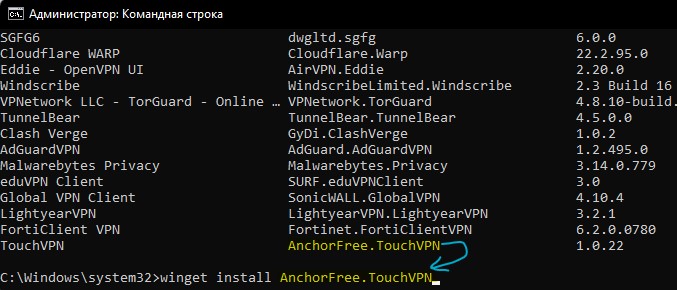
3. Кроме того, если написать точное название программы, то отобразиться для установки две версии программы UWP (установлена будет из Microsoft Store) и Win32 (установка будет из репозитория)
winget search TouchVPN- поиск версий по названию программыwinget install 9NBLGGH5GB3F- установка из Microsoft Storewinget install AnchorFree.TouchVPN- установка Win32 программы
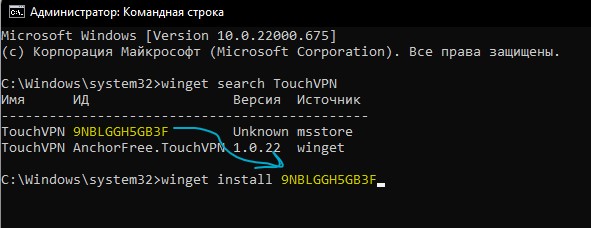
Как удалить нужную программу
1. Чтобы удалить приложение при помощи winget, введите следующую команду, чтобы отобразить список установленных приложений:
winget uninstall- отобразить список установленных программ
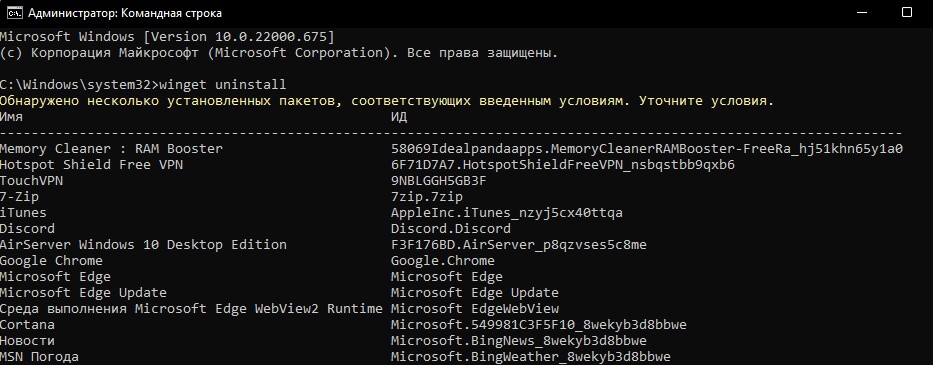
2. Чтобы удалить нужную программу при помощи winget, скопируйте (Ctrl+C) выше из списка ИД приложения и введите:
winget uninstall 9NBLGGH5GB3F- удаление UWP приложения (microsoft store)winget uninstall AnchorFree.TouchVPN- удаление Win32 программы (.exe)
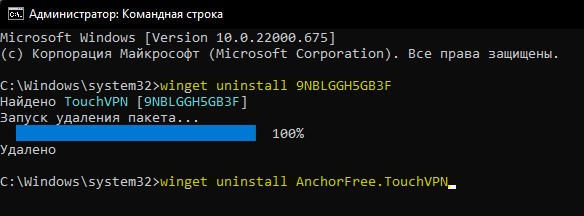
Как обновить все программы или определенные
1. При помощи Winget можно обновлять определенные программы. Для этого введите:
winget upgrade- отобразит список программ нуждающихся в обновлении- Скопируйте (Ctrl+C) ИД и вставьте (Ctrl+V) ниже для удаления программы
winget upgrade 7zip.7zip- обновить выбранную программу
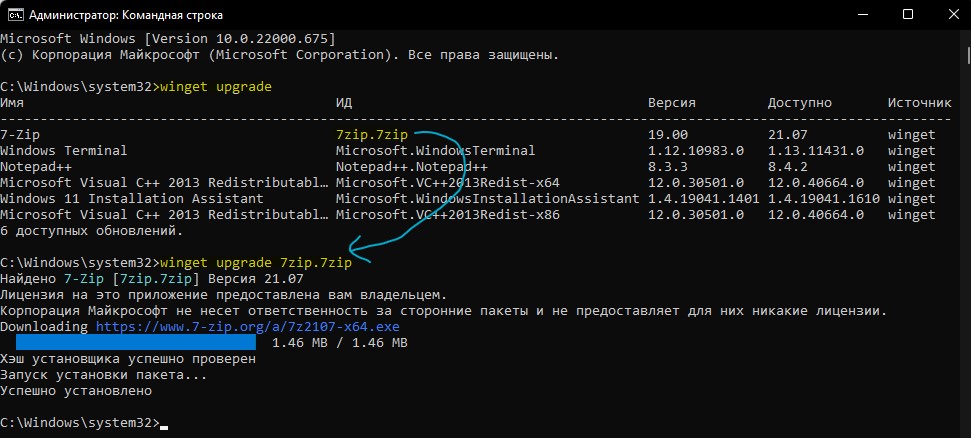
2. Чтобы обновить все программы, которые нуждаются в обновлении, введите:
winget upgrade --all
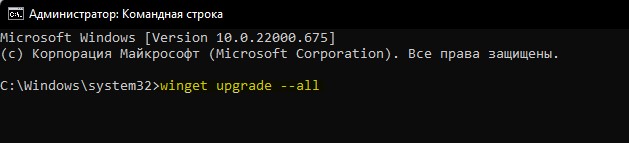
Импорт и Экспорт установленных программ
Можно создать список установленных программ на компьютере методом экспорта и созданием текстового файла. Кроме того, можно на другом компьютере данный список импортировать и все программы будут установлены автоматически.
1. Чтобы создать список установленных программ на ПК с Windows 11/10 нужно экспортировать список. Для этого введите в CMD:
winget export -o E:\spisok.txt
Где E:\spisok.txt, это путь для сохранения файла txt со списком установленных программ.

2. Чтобы импортировать список программ из экспортированного списка, введите:
winget import -i E:\spisok.txt
Где E:\spisok.txt, это путь к указанному файлу-списку.


 myWEBpc
myWEBpc